Μάθετε πώς να ενεργοποιήσετε και να ρυθμίσετε γρήγορα το DNS πάνω από το HTTPS (DOH) στα Windows 11 για να κρυπτογραφήσει τα ερωτήματα και τις απαντήσεις του DNS. Γενικά, αυτό το ερώτημα DNS και η απάντηση από το διακομιστή DNS δεν έχουν κρυπτογραφηθεί. Αυτό σημαίνει ότι οποιοσδήποτε στο δίκτυο, συμπεριλαμβανομένων, ενδεικτικά, του ISP σας (πάροχος υπηρεσιών Διαδικτύου), άλλων υπολογιστών στο ίδιο τοπικό δίκτυο, διαχειριστή δικτύου κ.λπ., μπορεί να δει και ακόμη και να παρεμποδίσει το αίτημα. Όπως μπορείτε να φανταστείτε, αυτό είναι ένα μεγάλο ζήτημα ασφάλειας και ιδιωτικής ζωής. Με αυτόν τον τρόπο, κανείς δεν μπορεί να δει ή να παρεμποδίσει αυτά τα αιτήματα. Σε αυτόν τον γρήγορο και εύκολο οδηγό, θα δείξω τα βήματα για να ενεργοποιήσω το DNS πάνω από το HTTPS (DOH) και να το διαμορφώσω με έναν απλό τρόπο. Ας ξεκινήσουμε. Ξεκινήστε
στα Windows 11, μπορείτε να ενεργοποιήσετε μόνο και να ρυθμίσετε το DNS μέσω HTTPs σε προφίλ ανά δίκτυο (για WiFi) και ανά προσαρμογέα (για το Ethernet). Δεν υπάρχει απλή παγκόσμια επιλογή που να ισχύει για όλα τα προφίλ δικτύου και τους προσαρμογείς. Εάν χρησιμοποιείτε πολλαπλά προφίλ δικτύου και προσαρμογείς (όπως Wi-Fi και Ethernet), πρέπει να τα διαμορφώσετε ξεχωριστά. Αυτός ο οδηγός δείχνει πώς να χρησιμοποιήσετε και να ρυθμίσετε το DNS μέσω του HTTPs στο τρέχον δίκτυο σας (το δίκτυο στο οποίο συνδέεστε τώρα). Εδώ είναι μερικοί από τους πιο συνιστώμενους δημόσιους παρόχους DNS: CloudFlare: 1.1.1.1 και 1.0.0.1 Google Public DNS: Ρυθμίσεις πατώντας το”Windows Key + i”shortcut.go στο” Network & Internet “στην Sidebar.click το” Properties “στην επιλογή” on το” ipv4 “toggle. Dns “field.select” on (αυτόματο πρότυπο) “από το dropdown.configure ipv6 με τον ίδιο τρόπο, αν χρειαστεί. Screenshots)
Πρώτον, Ανοίξτε την εφαρμογή Ρυθμίσεις πατώντας τη συντόμευση”Windows Key + I”. Μόλις ανοίξει, μεταβείτε στην καρτέλα” Network & Internet “στην πλαϊνή γραμμή και, στη συνέχεια, κάντε κλικ στην επιλογή” Properties “στο επάνω μέρος της δεξιάς σελίδας. Αυτή η επιλογή σάς επιτρέπει να ενεργοποιήσετε το DNS πάνω από το HTTPS. src=”https://i0.wp.com/windowsloop.com/wp-content/uploads/2021/07/click-edit-050721.jpg?resize=1024%2C656&ssl=1″>
Μετά από αυτό, μετατρέψτε ON η επιλογή” ipv4 “
Επόμενο, Εισαγάγετε την κύρια διεύθυνση DNS της επιλογής σας στο πεδίο” προτιμώμενο DNS “. Παρακάτω παρατίθενται οι κύριες διευθύνσεις για τους δημοφιλείς δημόσιους διακομιστές DNS που υποστηρίζουν το DNS πάνω από το HTTPS. μενού. Παρακάτω παρατίθενται οι εναλλακτικές διευθύνσεις για τους δημοφιλείς δημόσιους διακομιστές DNS που υποστηρίζουν το DNS πάνω από το HTTPS. Μενού HTTPS”
Εάν χρησιμοποιείτε το IPv6, ενεργοποιήστε την εναλλαγή”IPv6″και διαμορφώστε τις επιλογές με τον ίδιο τρόπο όπως φαίνεται παραπάνω. Μην ξεχάσετε να χρησιμοποιήσετε τις διευθύνσεις IPv6 της προτιμώμενης υπηρεσίας σας DNS. Παρακάτω παρατίθενται οι διευθύνσεις IPv6 των δημοφιλών δημόσιων υπηρεσιών DNS. 2001: 4860: 4860:: 8844 Quad9 : 2620: Fe:: Fe και 2620: Fe:: 9
Τέλος, κάντε κλικ στο κουμπί” Save “για να εφαρμόσετε το DNS πάνω από τις ρυθμίσεις HTTPS. Παρόλο που δεν είναι απαραίτητο, συνιστώ να κάνετε επανεκκίνηση του υπολογιστή σας για να διασφαλίσετε ότι οι αλλαγές που κάναμε απλά εφαρμόζονται σωστά. src=”https://i0.wp.com/windowsloop.com/wp-content/uploads/2021/07/windows-11-set-pns-over-https-240725.jpg?resize=1024%2C676&ssl=1″>
που είναι. Με αυτό, έχετε ενεργοποιήσει και ρυθμίσει το DNS μέσω HTTPS στα Windows 11. src=”https://i0.wp.com/windowsloop.com/wp-content/uploads/2021/07/dns-over-https-turned-on-050721.jpg?resize=1024%2C658&ssl=1″href=”https://1.1.1.1/help”target=”_ blank”> Ακολουθώντας σελίδα . Εάν το έχετε ρυθμίσει σωστά, θα δείτε”ναι”δίπλα στο”Χρήση DNS Over HTTPS (DOH)”.
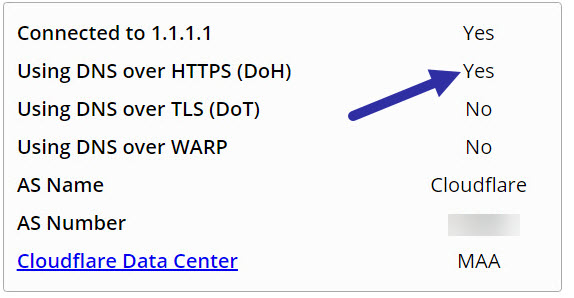
κρυπτογραφημένο. Αυτό σημαίνει ότι κανείς δεν μπορεί να snoop, να δει ή να παρακολουθεί τα αιτήματα DNS σας. άρθρο που το εξηγεί με σαφή και λεπτομερή τρόπο. Διαβάστε το. Εάν έχετε οποιεσδήποτε ερωτήσεις ή χρειάζεστε βοήθεια, σχολιάστε παρακάτω. Θα χαρώ να βοηθήσω.